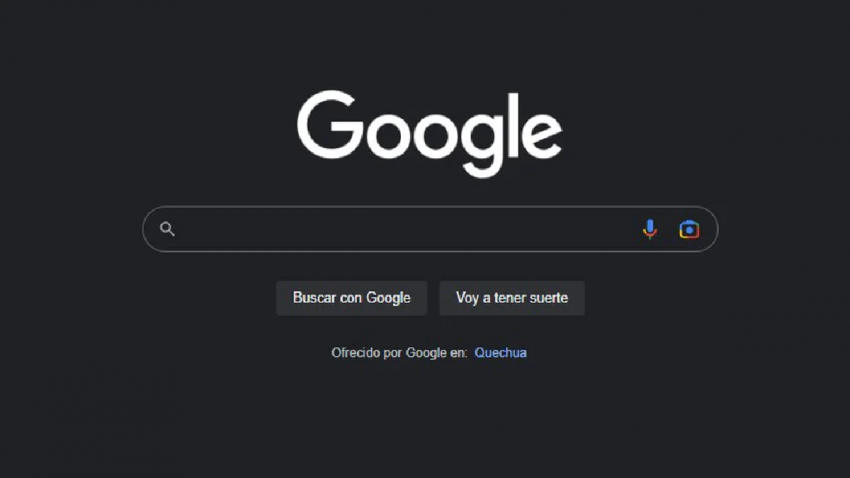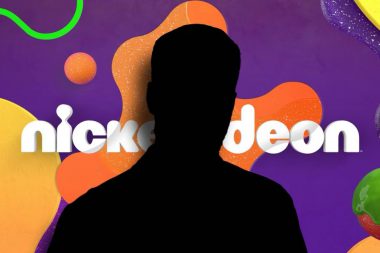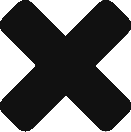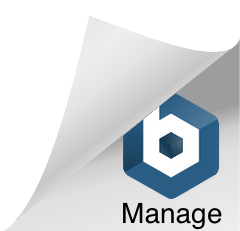El botón dedicado de la función solo podía usarse en la versión para dispositivos móviles antes de su modificación para escritorio
infobae.com
En los últimos meses Google ha presentado mejoras en su sistema de búsqueda para incluir nuevas funciones relacionadas con servicios de compras, restaurantes y transporte sostenible. Sin embargo, en los últimos días ha realizado una modificación en la página principal de su buscador en la que se integra el acceso a otra función.
La empresa de tecnología agregó un icono con forma de cámara fotográfica al extremo derecho de la barra de búsqueda de la página principal de Google, con el cual los usuarios podrán utilizar Google Lens, una característica del buscador que permite realizar búsquedas por imágenes dentro de la plataforma.
Esta herramienta fue anunciada en 2017 como una forma con la que usuarios de todo el mundo podrían interactuar con elementos físicos a su alrededor, de forma que el buscador de Google pueda entender qué desea buscar el usuario.
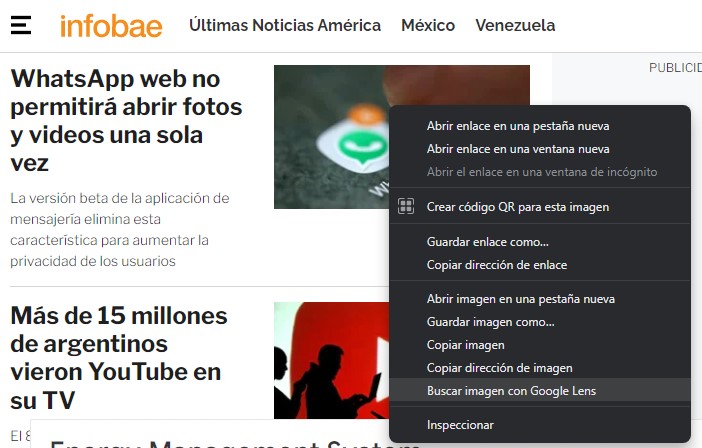
Sin embargo, esta herramienta tuvo que pasar primero por versiones específicas para el Asistente de Google, la aplicación de Fotos, sistema de Android, iOS y Chrome para móviles antes de llegar a la plataforma principal de escritorio.
Diferencia con la búsqueda de imágenes en Google
Antes de la integración de Google Lens a la versión de escritorio de Chrome, el buscador tenía un apartado especial para la búsqueda de imágenes en el que solo se mostraban resultados que actualmente pertenecen al apartado de Imágenes que se puede seleccionar en la pestaña dedicada a este contenido dentro del buscador.
Sin embargo, actualmente sí existe una diferencia entre este tipo de resultado y la búsqueda con imágenes que se realiza con Lens. A diferencia del apartado de Imágenes, esta nueva función de búsqueda tiene una interfaz diferente al momento de utilizarse.
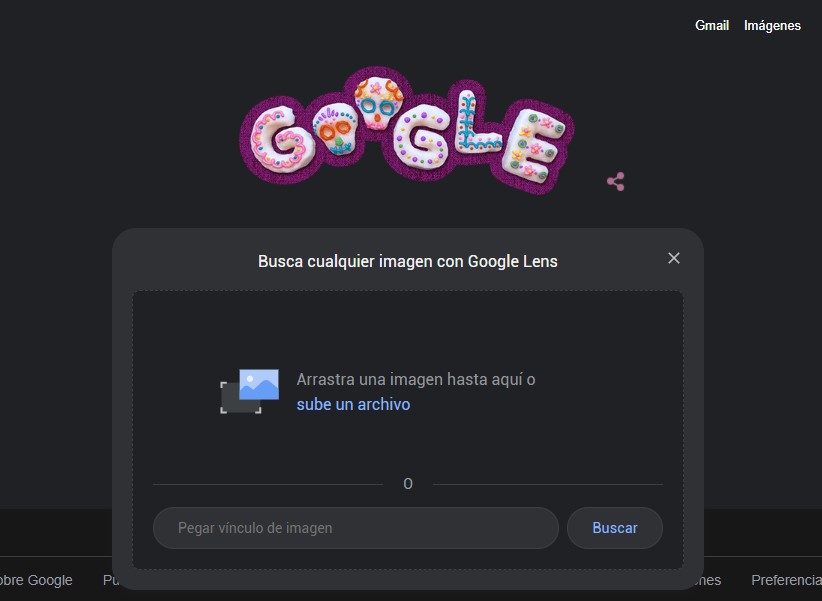 Búsqueda de imágenes con Google Lens. (Captura)
Búsqueda de imágenes con Google Lens. (Captura)Una vez que el usuario hace clic sobre el icono de Google Lens, el buscador abre una pequeña ventana en la que es posible subir una imagen que se tenga guardada en el dispositivo o insertar el link directo a una que se encuentre disponible en algún sitio web. Esta es otra diferencia con respecto a la forma previa que se tenía de realizar estas búsquedas, pues era necesario descargar una imagen o hacer una captura de pantalla.
Luego de haber subido la imagen que se desea buscar, Lens redirigirá al usuario a una pantalla dividida en dos espacios: el primero ubicado a la izquierda tendrá como centro la imagen que se desea buscar, mientras que el de la derecha mostrará resultados similares además de la fuente de la que fue extraída la imagen en caso de que haya sido descargada de algún sitio web.
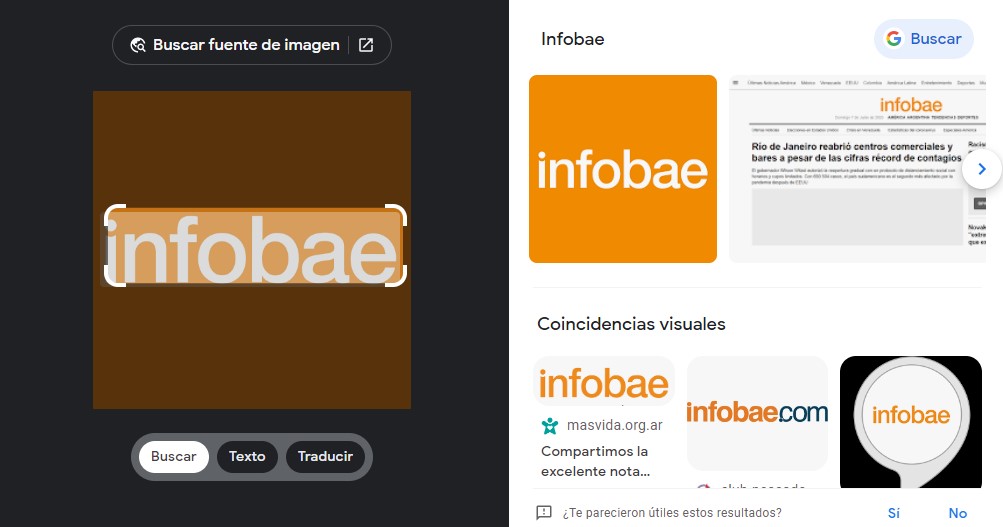 Interfaz de búsqueda con Google Lens. (Captura)
Interfaz de búsqueda con Google Lens. (Captura)Como detalle adicional, Google Lens tiene la capacidad de reconocer los textos dentro de las imágenes que fueron subidas a su sistema para realizar la búsqueda, pues además de mostrar imágenes similares, esta herramienta tiene la habilidad de traducir las palabras que identifica como parte del archivo.
Para activar esta función, los usuarios deberán subir a Google Lens una imagen o fotografía que contenga texto y luego hacer clic sobre la opción Traducir que se encuentra en la parte inferior de la pantalla izquierda de la herramienta. Se podrá ver que en el apartado de la derecha se identificarán las palabras traducidas.
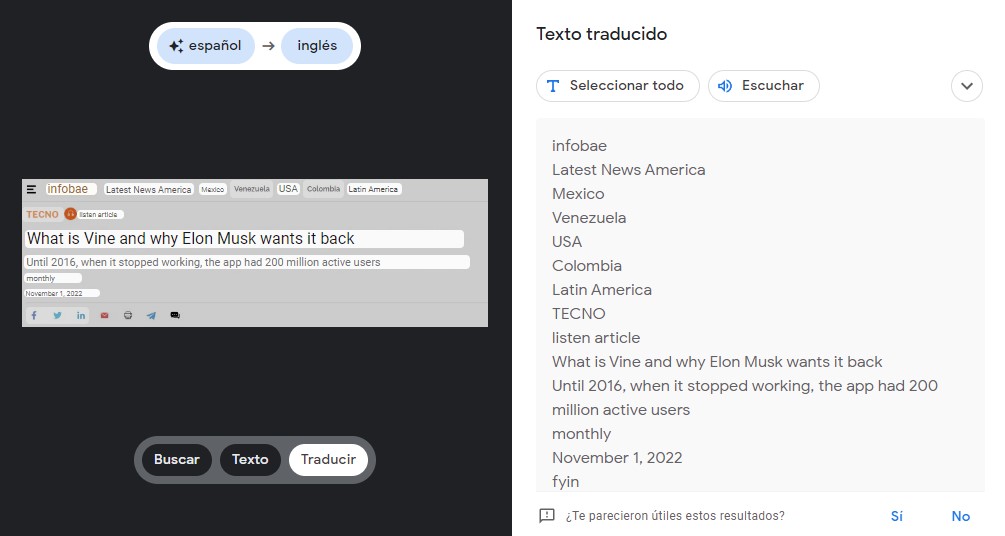 Google Lens tiene habilitada una función de traducción dentro de su sistema. (Captura)
Google Lens tiene habilitada una función de traducción dentro de su sistema. (Captura)En caso de que se quiera cambiar el idioma de la traducción, se deberá buscar entre las opciones disponibles en el botón superior de la pantalla izquierda de Lens. Las opciones son variadas y similares a las que presenta la herramienta del Traductor de Google.